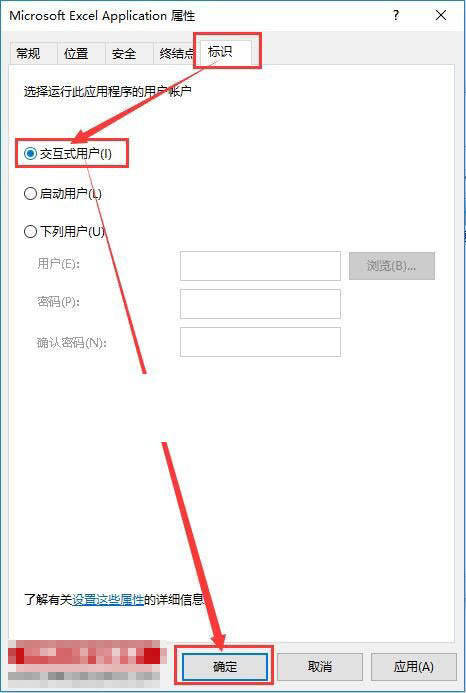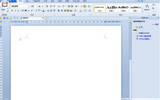Excel2016提示内存不足解决办法
发表于:2025-09-19 作者:创始人
编辑最后更新 2025年09月19日,Excel是一款办公常用的表格软件,随着版本更新,excel功能越来越丰富,界面更加简单明了,不过相对的文件也变大了,而且打开速度也慢了,偶尔还会出现内存不足的情况,那么如何解决内存不足的问题呢?一起
Excel是一款办公常用的表格软件,随着版本更新,excel功能越来越丰富,界面更加简单明了,不过相对的文件也变大了,而且打开速度也慢了,偶尔还会出现内存不足的情况,那么如何解决内存不足的问题呢?一起来看看吧。
打开Excel2016提示内存或磁盘空间不足的两种解决方法:
方法一:
在系统的服务中查看Windows Firewall服务 和Windows Update服务是否开启,如果没有开启就把他们启动一下。
1、在桌面的【计算机】上选择右键选择【管理】,在弹出的计算机管理中点击【服务和应用程序】-【服务】。
2、在右侧服务界面找到Windows Firewall 和Windows Update这两个服务。
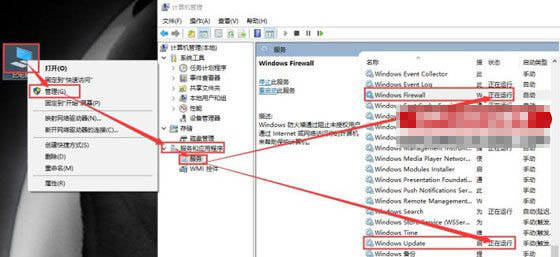
方法二:
1、点击键盘上的WIN+R键,会弹出【运行】对话框,在对话框中输入【dcomcnfg】,确定。如下图。
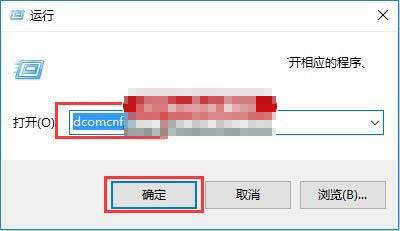
2、在弹出的组件服务对话框中找到【组件服务】-【我的电脑】-【DCOM配置】如下图。
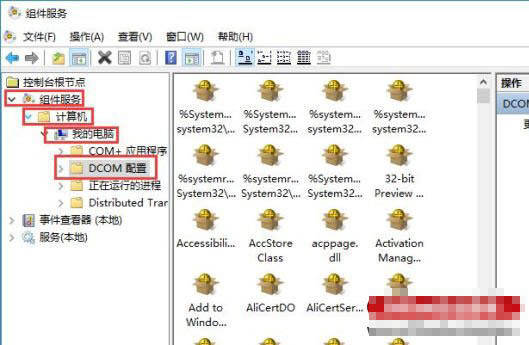
3、选择完DCOM配置之后从右侧找到"Microsfot Excel application"文件,找到之后在其上右键选择"属性"。如下图。
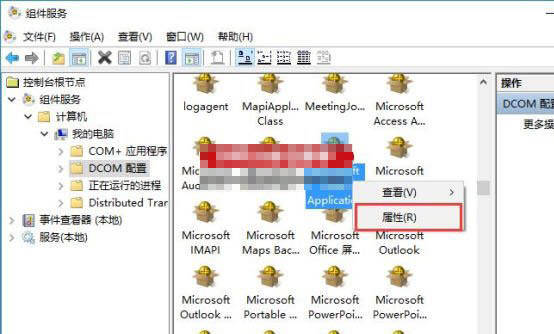
4、在弹出的"Microsfot Excel application属性"中选择【标识】选项卡中的【交互式用户】,选好之后点击确定完成操作。如下图。